Se sei un esperto IT, sai che l'app Accessori Xbox è un ottimo modo per mantenere aggiornati i tuoi controller. Ma cosa succede quando l'app si blocca allo 0%? Ci sono alcune cose che puoi provare a far funzionare di nuovo l'app. Innanzitutto, assicurati che il tuo controller sia completamente aggiornato. In caso contrario, prova a scollegarlo e quindi a ricollegarlo. Se non funziona, prova a riavviare il PC. Se non funziona, potrebbe essere necessario disinstallare e reinstallare l'app. Dopo averlo fatto, dovresti essere in grado di aggiornare il controller e riportarlo al 100%.
Se provi ad aggiornare il firmware del controller Wireless per Xbox utilizzando App Accessori Xbox su un PC Windows 11 o Windows 10, ma il processo di aggiornamento bloccato durante l'applicazione dell'aggiornamento 0% , quindi questo post offre soluzioni adeguate per aiutarti a risolvere questo problema sul tuo sistema.

App Accessori Xbox bloccata allo 0% Applicazione dell'aggiornamento sul controller su PC
Se sei bloccato sullo schermo Applicazione dell'aggiornamento allo 0%. Quando provi ad aggiornare il firmware del controller Xbox tramite l'app Accessori Xbox sul tuo PC Windows 11/10, puoi seguire le linee guida suggerite di seguito senza un ordine particolare e vedere cosa ti aiuta a risolvere il problema sulla tua piattaforma di gioco.
- Aggiorna Windows e l'app Accessori Xbox.
- Esegui lo strumento di risoluzione dei problemi delle app di Windows Store
- Aggiornamento via etere o tramite connessione USB
- Ripara/Ripristina/Reinstalla l'app Accessori Xbox
- Aggiorna il controller su un altro PC
Consideriamo una breve descrizione di ognuna di queste proposte.
1] Aggiorna Windows e l'app Accessori Xbox.
Per iniziare la risoluzione dei problemi nel tentativo di risolvere l'app Accessori Xbox bloccata allo 0% Applicazione dell'aggiornamento sul controller su PC Windows 11/10, è necessario assicurarsi che Windows sia aggiornato con l'ultima build/versione, controllare gli aggiornamenti e installare eventuali bit disponibili al tuo dispositivo. D'altra parte, se l'errore si è verificato dopo un recente aggiornamento di Windows, è possibile eseguire un Ripristino configurazione di sistema o disinstallare completamente l'aggiornamento.
Allo stesso modo, se per qualche motivo le app di Microsoft Store non si aggiornano automaticamente, puoi seguire questi passaggi per controllare e aggiornare manualmente l'app Accessori Xbox sul tuo dispositivo:
- Apri l'app Microsoft Store.
- Passare alla libreria dal pannello di sinistra.
- Clicca su Ricevi aggiornamenti pulsante.
Leggere : Come aggiornare le app di Microsoft Store senza connessione a Internet
2] Esegui lo strumento di risoluzione dei problemi delle app di Windows Store.
Il problema potrebbe essere correlato a un'app Accessori Xbox difettosa che causa il blocco dell'aggiornamento del firmware del controller. In questo caso, puoi eseguire lo strumento di risoluzione dei problemi delle app di Windows Store e vedere se riesci a completare l'aggiornamento del firmware del controller sul tuo computer.
reimpostazione della password uefi
Per eseguire lo strumento di risoluzione dei problemi delle app di Windows Store su un dispositivo Windows 11, procedi nel seguente modo:

- clic Tasto Windows + I per aprire l'app Impostazioni.
- Passa a Sistema > Risoluzione dei problemi > Altri strumenti per la risoluzione dei problemi .
- Sotto Un altro sezione, trova App di Windows Store .
- Premere correre pulsante.
- Segui le istruzioni sullo schermo e applica le correzioni consigliate.
Per eseguire lo strumento di risoluzione dei problemi delle app di Windows Store su un PC Windows 10, procedi nel seguente modo:
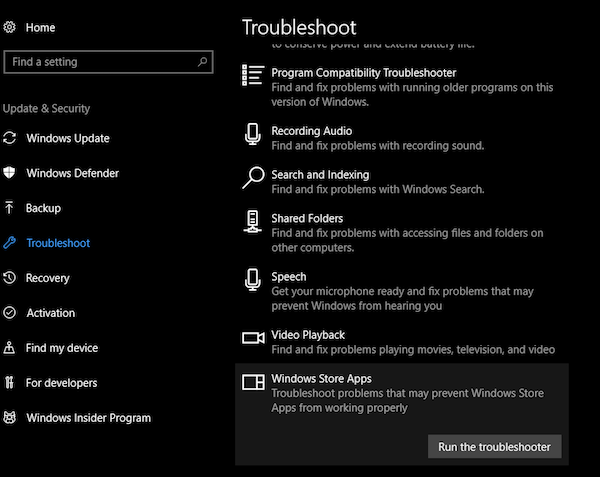
- clic Tasto Windows + I per aprire l'app Impostazioni.
- Vai a Aggiornamento e sicurezza.
- Premere Risoluzione dei problemi scheda
- Scorri verso il basso e fai clic su App di Windows Store.
- Premere Esegui lo strumento di risoluzione dei problemi pulsante.
- Segui le istruzioni sullo schermo e applica le correzioni consigliate.
Leggere : le app di Microsoft Store non verranno scaricate, installate o aggiornate
3] Aggiornamento via etere o tramite connessione USB.
Tutti tranne il Controller Wireless per Xbox originale possono ricevere gli aggiornamenti via etere senza collegarsi con un cavo USB. Questo controller ha una piccola porta rotonda da 3,5 mm nella parte inferiore del controller: i controller senza questa porta devono essere aggiornati tramite cavo USB e l'aggiornamento del controller tramite Bluetooth non è supportato. Quindi puoi connettere il controller Wireless per Xbox tramite un cavo USB o l'adattatore wireless per Xbox per Windows.
Tuttavia, se non riesci ad eseguire l'aggiornamento via etere e il problema evidenziato a colori persiste, prendi in considerazione l'utilizzo di un cavo USB diverso e assicurati che sia collegato correttamente. Lasciare il controller connesso tramite USB e lasciarlo per 5 minuti ha aiutato alcuni utenti ad affrontare lo stesso problema, poiché a volte l'aggiornamento può richiedere del tempo in background.
Leggere : Risolto un problema che impediva al controller Xbox One di connettersi al PC tramite Bluetooth.
4] Ripara/Ripristina/Reinstalla l'app Accessori Xbox.
Questa soluzione richiede di riparare, reimpostare o reinstallare l'app Accessori Xbox sul sistema nel seguente ordine. Per iniziare, assicurati che Windows 11/10 sia aggiornato con l'ultima build. Se Windows è già aggiornato, puoi riavviare il computer e provare ad aggiornare nuovamente il controller. Se il problema persiste, puoi prima riparare l'app nelle impostazioni e poi ripristinarla se la riparazione non aiuta. Se entrambi i passaggi non risolvono il problema, puoi disinstallare l'app Accessori Xbox dal computer, riavviare il computer, quindi scaricare nuovamente l'app da Microsoft Store, collegare il controller al PC tramite un cavo USB o connettere la Xbox. Adattatore wireless per Windows e prova ad aggiornare nuovamente il firmware.
Leggere : le app di Microsoft Store non funzionano o non si aprono su Windows 11/10
5] Aggiorna il controller su un altro PC.
Questa soluzione richiede di aggiornare il controller su un altro PC e vedere se funziona per te. Come hanno riferito alcuni utenti interessati, sono stati in grado di provare ad aggiornare il controller utilizzando il computer di un familiare o di un amico e ha funzionato a meraviglia, l'aggiornamento è iniziato all'istante ed è stato completato in meno di due minuti. Dopo aver completato con successo l'aggiornamento sull'altro PC, sono stati in grado di connettere il controller al proprio PC e verificare la presenza di nuovi aggiornamenti utilizzando l'app Accessori Xbox.
come vedere la vista presentatore in PowerPoint con un monitor
In alternativa, se hai accesso a una console Xbox, puoi provare ad aggiornare il controller sulla console.
Leggere : Controller Xbox One non funzionante o non riconosciuto dal PC Windows
Spero che questo post aiuti!
Leggi anche : Discord bloccato su VERIFICA AGGIORNAMENTI
L'app Accessori Xbox si arresta in modo anomalo durante l'aggiornamento del firmware del controller?
Se provi ad aggiornare il firmware del controller Xbox tramite l'app Accessori Xbox e l'app si arresta in modo anomalo quando fai clic su Continua nella schermata Prima di iniziare, le seguenti soluzioni dovrebbero risolvere il problema.
- Impostare la data e l'ora corrette
- Esegui lo strumento di risoluzione dei problemi delle app di Windows Store
- Ripristina Microsoft Store tramite Impostazioni
- Esecuzione di un comando in Windows PowerShell
Leggere : le app di Microsoft Store si arrestano in modo anomalo con codice di eccezione 0xc000027b
Perché il mio controller Xbox non si sincronizza con il mio PC?
Se il controller Xbox non si sincronizza o non si connette al computer, riavvia il controller per risolvere il problema. Spegni il controller tenendo premuto il pulsante Xbox per 6 secondi. Premi di nuovo il pulsante Xbox per riaccenderlo. Collega il controller al computer tramite un cavo USB o l'adattatore wireless Xbox per Windows.
Perché il mio controller Xbox One non si aggiorna?
Se riscontri problemi con l'aggiornamento del Controller Wireless per Xbox, i seguenti suggerimenti ti aiuteranno a risolverli:
xbox one impostazioni di qualità del dvr del gioco
- Scollega tutti gli accessori (come adattatori per cuffie stereo e chat pad) dal controller e ritenta l'aggiornamento.
- Spegni e riaccendi la tua Xbox oppure reimposta a fondo il computer e riprova ad aggiornare.
- Prova un cavo USB diverso e assicurati che sia collegato saldamente alla porta USB della console e alla porta micro-USB o USB-C del controller.
- Prova ad aggiornare il controller sulla console Xbox o sul PC Windows, a seconda dei casi.
- Puoi richiedere la sostituzione del controller se nient'altro funziona.
Leggere : Come aggiornare il firmware e i driver del controller Xbox One su PC
Perché il mio controller Xbox non funziona con i giochi per PC?
Il driver del controller potrebbe essere danneggiato o mancante. Il cavo USB potrebbe non essere compatibile con il controller. In alcuni casi, il PC non è in grado di rilevare un problema con il controller Xbox One a causa della porta USB. In questo caso, puoi provare a collegare il controller alla porta USB sul retro del computer e vedere se questo risolve il problema.















